Destiny 2 falhou ao baixar os arquivos de configuração
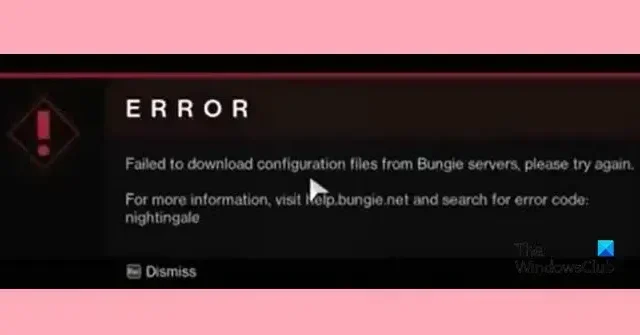
Se você receber Failed to download configuration files , ao usar Destiny 2 , use as soluções mencionadas aqui para resolver seu problema. A seguir está um exemplo da mensagem de erro que os usuários encontram:
ERRO
Falha ao baixar os arquivos de configuração dos servidores da Bungie, tente novamente.
Para mais informações, visite help bungie.net e procure pelo código de erro: Nightingale
Consertar Destiny 2 falhou ao baixar o arquivo de configuração
Se o Destiny 2 falhou ao baixar os arquivos de configuração, execute as soluções mencionadas abaixo:
- Verifique o estado do servidor
- Reinicie o console e o PC
- Alternar para a conexão de Internet diferente
- Verifique os arquivos do jogo
- Alternar para um DNS diferente
- Reinstale o jogo
Vamos começar.
1] Verifique o status do servidor
Muitas vezes, o servidor dos jogos tende apenas a desligar ou ficar em manutenção, por isso enfrentamos esses tipos de entraves. E nesses casos, não há nada que a maioria de nós possa fazer, exceto esperar. Portanto, você pode usar qualquer detector de queda ou visitar help.bungie.net .
2] Reinicie o console e o PC
Se os servidores estiverem funcionando bem e não houver nenhum problema em relação a isso, tente esta solução simples de desligar tudo e reiniciá-los. Fazer isso limpa todas as falhas e caches que teriam impedido Destiny 2 de baixar arquivos de configuração. Depois disso, jogue o jogo e veja se isso continua a causar problemas. E se isso acontecer, passe para a próxima solução.
3] Verifique sua conexão com a Internet
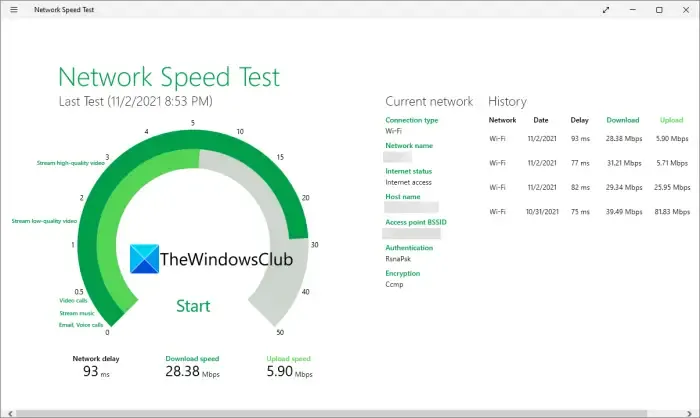
Como mencionado anteriormente, qualquer problema com a conexão com a Internet afetará o desempenho do jogo. Portanto, certifique-se de ter uma conexão estável com a Internet. Podemos garantir isso usando uma conexão com fio ou mudando para uma conexão completamente diferente. Em alguns casos, desligar e ligar o roteador e solucionar problemas de Wi-Fi funciona melhor. No entanto, se você estiver usando WiFi, verifique sua largura de banda usando qualquer uma das ferramentas mencionadas . Se você obtiver largura de banda baixa, entre em contato com seu ISP e peça que eles analisem o assunto.
4] Verifique os arquivos do jogo de Destiny 2
Se você estiver jogando no Xbox, ignore esta solução, pois não há como reparar os arquivos do jogo, exceto reinstalar o jogo. No entanto, os jogadores de PC podem verificar a integridade dos arquivos do jogo e repará-los. Veja como fazer o mesmo:
Vapor
- Inicie o aplicativo Steam e vá para a Biblioteca.
- Clique com o botão direito do mouse no jogo e clique na opção Propriedades.
- Agora, selecione a guia Arquivos locais e clique na guia Verificar a integridade dos arquivos do jogo.
Battle.net
- Abra o aplicativo Blizzard Battle.Net.
- Vá para o jogo.
- Clique no botão de engrenagem e selecione Digitalizar e reparar.
- Agora, clique em Begin Scan.
Todo esse processo levará algum tempo, então espere e reinicie o jogo.
5] Mude para DNS público do Google DNS diferente
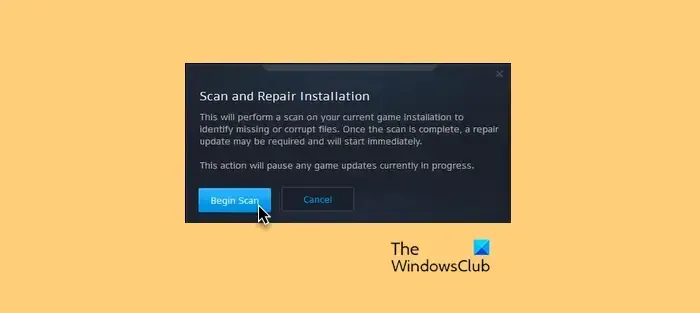
Como a mensagem de erro indica um problema na conexão com a Internet, mudaremos para um DNS diferente do atual. Geralmente, recomendamos mudar para um DNS público, especificamente o DNS do Google . Para fazer o mesmo, siga as instruções mencionadas abaixo:
- Clique em Win + R para abrir a caixa de diálogo Executar e cole ncpa.cpl para abrir a janela Conexões de rede.
- Agora, clique com o botão direito do mouse na conexão ativa e selecione a opção Propriedades .
- Em seguida, navegue até a janela Propriedades, selecione a opção Protocolo de Internet Versão 4 (TCP/IPv4) e, em seguida, o botão Propriedades .
- Depois disso, clique na opção Usar os seguintes endereços de servidor DNS e digite os seguintes endereços:
Preferred DNS server: 8.8.8.8Alternate DNS server: 8.8.4.4 - Por fim, selecione o botão OK para salvar as alterações.
Agora tente jogar o jogo e verifique se o erro foi corrigido ou não.
6] Reinstale o jogo
Se nenhuma das soluções acima funcionar, desinstale o aplicativo com todos os seus arquivos. Uma vez feito isso, vá para a Blizzard ou Steam e baixe o jogo novamente. Uma nova instalação eliminará todas as preocupações relacionadas ao jogo e, com sorte, você poderá jogar como antes.
Como paro códigos de erro em Destiny 2?
Qual é o código de erro Nightingale em Destiny 2?
Em Destiny 2, os jogadores enfrentam o código de erro que nomeia Nightingale. Esse código de erro geralmente aparece devido a um erro de conexão, que geralmente impede que os usuários acessem determinados recursos do jogo. E a causa raiz desse erro provavelmente são arquivos de jogo ou hardware corrompidos.



Deixe um comentário